افزونه Yoast SEO چیست و چرا اهمیت دارد؟
Yoast SEO یک افزونه وردپرس است که به عملکرد بهتر سایت شما در موتورهای جستجو مانند گوگل کمک میکند. همچنین ابزارهایی را در اختیار شما قرار میدهد تا محتوای خود را به بالاترین استانداردهای سئو برسانید.
افزونه یوست ابزارها و ویژگیهای زیادی را برای تقویت سئوی سایت شما ارائه میدهد. برخی از این ویژگیها بر سئوی کل سایت شما تأثیر میگذارند و بعضی دیگر کمک میکنند تا پستها و صفحات جداگانه را برای موتورهای جستجو بهینه کنید. در ادامه به ویژگیها و مزایای کلیدی افزونه Yoast SEO میپردازیم.
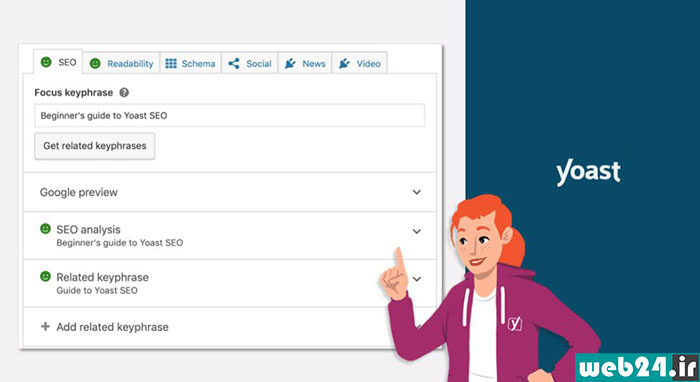
ایجاد محتوای سئو محور
برای بهینهسازی پستهای خود برای عبارات کلیدی دلخواه از این افزونه میتوانید کمک بگیرید. Yoast SEO میتواند عبارات کلیدی مرتبط، مترادف و اشکال مختلف کلمات کلیدی شما را شناسایی کند و به شما این امکان را میدهد که بهتر و شیواتر بنویسید و محتوای شما را برای مخاطبان و موتورهای جستجو بهینه میکند.
صرفهجویی در زمان با راهنماییهای SEO Yoast
برای داشتن یک وبسایت سالم که رتبه خوبی داشته باشد، باید سئو را بهطور منظم انجام دهید. افزونهی Yoast SEO شما را در انجام فرایندهای مهم سئو راهنمایی میکند و به شما کمک میکند اقدامات مرتبط با بهینهسازی را شناسایی کنید.
راهنمای لینک سازی داخلی
ساختار وبسایت خود را طوری طراحی کنید که بازدیدکنندگان شما و گوگل، آن را درک کنند. با نسخه پریمیوم Yoast SEO ابزارهای لینک سازی داخلی قدرتمندی را دریافت میکنید که به شما میگوید چه چیزی و چگونه باید بهبود یابد.
جلوگیری از هدایت بازدیدکنندگان به لینکهای مرده
از بروز خطاهای 404 در سایت خود اجتناب کنید. مدیریت ریدایرکت بهطور خودکار هنگام انتقال یا حذف محتوا، ریدایرکتها را ایجاد و مدیریت میکند.
اضافه کردن Structured Data بهطور خودکار
افزودن Structured Data یکی از موثرترین راهها برای جلبتوجه سایت شما توسط موتورهای جستجو است. Yoast SEO بهطور خودکار Structured Data مناسب را اضافه میکند و گزینههایی را برای شما ارائه میدهد تا سایت خود را با Structured Data اضافی غنی کنید.
پیشنمایش پستهای بصری در نتایج جستجو و شبکههای اجتماعی
پیشنمایشهای گوگل و شبکههای اجتماعی به شما کمک میکنند تا ببینید که پست شما در صورت اشتراکگذاری آنلاین چگونه خواهد بود و به شما این فرصت را میدهد که آن را بهطور کامل بهینه کنید.
ادغام با پلتفرمهای قدرتمند و کاربردی
افزونه Yoast SEO با پلتفرمهای کاربردیای مانند Semrush، Wincher، Elemntor و... همخوانی کامل دارد.
پشتیبانی 24 ساعته و 7 روز هفته در نسخه پریمیوم
با تهیه نسخه پریمیوم این افزونه میتوانید به بخش پشتیبانی از مشتریان دسترسی 7/24 داشته باشید. میتوانید برای دریافت کمک، مشاوره و عیبیابی با تیم متخصصین این افزونه ارتباط برقرار کنید.
نکته مهمی که باید در مورد افزونه Yoast SEO مدنظر داشته باشید این است که این افزونه بههیچعنوان جای یک کارشناس سئو را نمیگیرد و تمام فرایندهای سئوی شما رو پوشش نمیدهد. هرگز اینطور فکر نکنید که با نصب این افزونه بهراحتی به رتبه یک کلمههای کلیدی خود دست پیدا میکنید. موارد بسیار مهمی در فرایندهای سئو وجود دارد که شما یا کارشناس سئوی شما باید شخصا آنها را ارزیابی، تحلیل و بهبود دهد و افزونه Yoast SEO فقط بعضی موارد را پوشش میدهد.
بیشتر بخوانید: معرفی بهترین افزونههای سئو سایت برای وردپرس
آموزش نصب افزونه یواست سئو
برای نصب افزونه یواست سئو طبق مراحل زیر عمل کنید:
- در داشبورد وردپرس وبسایت خود، به بخش افزونهها بروید و افزودن را انتخاب کنید.
- در قسمت جستجوی افزونهها، Yoast SEO را وارد کنید.
- روی نصب کلیک کنید.
- "فعال نمایید" را انتخاب کنید.
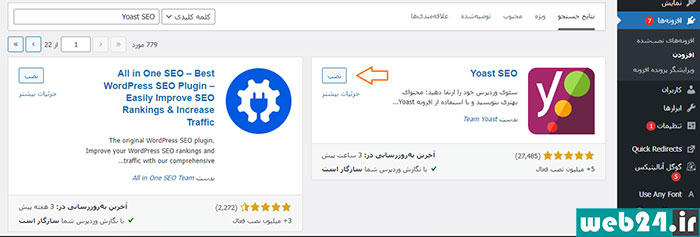
برای نصب نسخه پریمیوم افزونه Yoast SEO نیز دو راه دارید: هم میتوانید با پرداخت دلاری از وبسایت رسمی این افزونه خریداری کنید و همچنین میتوانید از سایتهای معتبر داخلی خریداری کنید و از طریق آپلود آن در داشبورد وردپرس آن را نصب کنید. برای نصب از این روش مراحل زیر را طی کنید:
- افزونه را از سایتهای معتبر فروش افزونه خریداری کنید.
- از داشبورد وردپرس به بخش افزونهها بروید و افزودن را انتخاب کنید.
- بارگذاری افزونه را انتخاب کنید و از گزینه Choose File، فایل دریافت شده را بهصورت زیپ آپلود کنید و گزینه نصب را انتخاب کنید.
- پس از اتمام نصب، گزینه فعال کردن افزونه را انتخاب کنید.
تفاوت نسخه رایگان و پولی افزونه Yoast SEO
در جدول زیر به مقایسه نسخه رایگان و پریمیوم افزونه Yoast SEO میپردازیم:
| نسخه رایگان | نسخه پریمیوم |
| - | دسترسی زودهنگام به ویژگیهای جدید |
| دسترسی به دورههای رایگان | دسترسی کامل به تمام دورههای آکادمی Yoast SEO |
| - | بهینهسازی کلمات و عبارات کلیدی به کمک Semrush |
| بهینهسازی برای 1 کلمه کلیدی برای هر صفحه | بهینهسازی برای 5 کلمه کلیدی برای هر صفحه |
| - | پیشنهاد لینک سازی داخلی |
| - | تشخیص اشکال مختلف کلمات در چندین زبان مختلف |
| - | انتشار خودکار مطالب در شبکههای اجتماعی به کمک ابزار Zapier |
| - | هماهنگی کامل با افزونه Elementor |
| - | بررسی خودکار صفحات نیازمند بروزرسانی |
| پیشنمایش صفحات در گوگل | پیشنمایش صفحات در گوگل، فیسبوک و توییتر |
| مدیریت دستی ریدایرکتها | مدیریت خودکار ریدایرکتها |
| - | پشتیبانی 7/24 |
| حاوی تبلیغات | بدون تبلیغات |
| - | شامل داشبورد شامل نمای کلی از کلمات کلیدی، URL و ... امکان دریافت خروجی اکسل |
بیشتر بخوانید: آموزش ساخت و مدیریت برگه جدید در وردپرس
نکاتی که باید هنگام استفاده از افزونه وردپرسی Yoast SEO بدانید
بررسی اجمالی نوشتهها به کمک افزونه Yoast SEO
از قسمت پیشخوان > خانه، به بخش تنظیمات صفحه بروید و گزینه بررسی اجمالی نوشتهها Yoast SEO را فعال کنید.
بعد از فعال شدن این گزینه، در انتهای همین صفحه، بخشی تحت عنوان بررسی اجمالی نوشتهها یوست اضافه میشود که به بررسی نوشتههای سایت شما میپردازد.
در این بخش اعلانهای موجود را در 5 رنگ میتوانید مشاهده کنید:
- قرمز: نوشتههایی که سئوی خوبی ندارند.
- سبز: پستهایی که سئوی خوبی دارند.
- زرد: پستهای با سئوی متوسط
- خاکستری: پستهایی که با کلمه کلیدی کانونی آنالیز نشدهاند.
- آبی: نوشتههای نوایندکس (نوشتههایی که نمیخواهید در موتورهای جستجو نمایش داده شود.)
البته این رنگها به این معنی نیستند که مثلا اگر پستی رنگ سبز دارد حتما وارد صفحه اول میشود و رتبه خیلی خوبی کسب میکند. بلکه این رنگها نوعی امتیازدهی بر اساس کلمات کلیدی هستند.
ویرایشگر سئوی Yoast SEO
اگر به بخش نوشتهها > افزودن نوشته بروید مشاهده میکنید که در زیر بخش مربوط به نوشتن متن، بخش جدیدی با عنوان Yoast SEO اضافه شده است که شامل تنظیمات مرتبط با نوشته است.
محتوای شاخص (Cornerstone)
امکان دیگری که افزونه Yoast SEO میدهد این است که در بخش همه نوشتهها، پستهای شاخص (Cornerstone) را نشان میدهد. پستهای شاخص، پستهایی هستند که از بقیه پستها و نوشتهها مهمتر هستند.
اگر میخواهید پستی را به بخش محتوای شاخص اضافه کنید، به بخش ویرایش پست موردنظر خود بروید و در بخش محتوای شاخص، گزینه نشانهگذاری بهعنوان محتوای شاخص را فعال کنید.
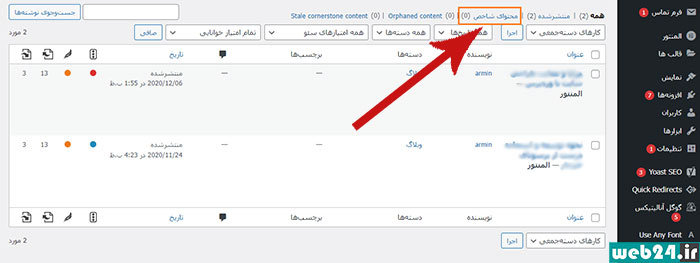
آموزش تنظیمات افزونه Yoast SEO
بعد از نصب افزونه Yoast SEO برای راهاندازی اولیه این افزونه از نوار کنار صفحه داشبورد وردپرس به بخش Yoast SEO > عمومی و تب First-time configuration مراجعه کنید. این بخش شامل 5 مرحله است که لازم است اطلاعات سایت خود را وارد کنید. با انتخاب «شروع بهینهسازی اطلاعات» افزونه یوست یک آنالیز کلی از وضعیت سئوی سایت شما انجام میدهد.
پس از اتمام کار روی ادامه کلیک کنید. در مرحله بعد باید انتخاب کنید که این سایت مربوط شرکت است یا یک شخص و سپس نام شرکت یا شخص را وارد کنید و لوگو یا عکس مربوطه را وارد کنید و ذخیره و ادامه را انتخاب کنید.
در مرحله سوم آدرس شبکههای اجتماعی خود را وارد کنید و سپس گزینه ذخیره و ادامه را انتخاب کنید.
در مرحله بعد از شما پرسیده میشود که آیا میخواهید دادههای سایت شما توسط افزونه Yoast SEO بهصورت ناشناس جمعآوری و موردبررسی و آنالیز قرار بگیرد یا خیر که میتوانید قبول کنید یا نکنید. بعد از انتخاب گزینه مدنظر خود، ذخیره و ادامه را انتخاب کنید.
درنهایت گزینه Go to your SEO dashboard را انتخاب کنید.
پیشخوان و تنظیمات عمومی افزونه یواست سئو
در این بخش به بررسی تنظیمات عمومی افزونه Yoast SEO میپردازیم. این بخش شامل زیربخشهای مختلف است که در ادامه هرکدام را توضیح خواهیم داد:
پیشخوان
در بخش پیشخوان افزونه Yoast SEO دو بخش مشکلات و اطلاعیهها را مشاهده میکنید که مشکلات سئویی سایت و اطلاعیههای مهم را نمایش میدهد.
امکانات
در این بخش میتوانید امکانات مختلفی که افزونه یواست در اختیار شما قرار میدهد را تنظیم کنید در ادامه بررسی هرکدام میپردازیم.
آنالیز سئو
به بررسی و تحلیل سئوی سایت شما میپردازد که باید روشن باشد.
تجزیهوتحلیل خوانایی
به بررسی مشکلات خوانایی و ایرادات نگارشی محتوای پست شما میپردازد که بهتر است روشن باشد. پس از فعال کردن این گزینه اگر به بخش نوشتهها > افزودن نوشته بروید در قسمت پایین میتوانید تب خوانایی را ببینید.
محتوای شاخص
امکان مشخص کردن محتواهای شاخص را به شما میدهد.
شمارنده پیوند متن
تعداد لینکهای درون متن شما را بررسی میکند و در صورتی کم یا زیاد بودن به شما اطلاع میدهد.
تحلیلها
این بخش اطلاعاتی در مورد متن شما به شما میدهد. این اطلاعات در بخش خوانایی قابلمشاهده هستند و شامل بررسی کلمات، تعداد کلمات و زمان حدودی مطالعه نوشته هستند.
پیشنهاد لینک سازی (نسخه پریمیوم)
با روشن کردن این گزینه، هنگام نوشتن پستها، پیشنهادهای مرتبط با لینک سازی داخلی دریافت میکنید.
نقشه XML سایت
سایت مپ سایت شماست و حتما باید روشن باشد. وقتی این گزینه را روشن میکنید با کلیک روی آیکون علامت سوال و انتخاب «مشاهده نقشه سایت» میتوانید سایت مپ سایت خود را مشاهده کنید.
اگر سایت مپ را مشاهده نکردید در همین قسمت گزینه خاموش و سپس ذخیره تغییرات را انتخاب کنید و دوباره این گزینه را روشن کنید.
نوار منوی مدیریت
آیکون افزونه در نوار بالای صفحه داشبورد را فعال یا غیرفعال میکند که بهتر است روشن باشد.
امنیت
تنظیمات پیشرفته یا طرحواره برای نویسندگان وجود ندارد. اگر خاموش باشد نویسندههای سایت شما میتوانند مطالب سایت شما را به حالت no index تعریف کنند که برای امنیت بیشتر سایت شما بهتر است این گزینه روشن باشد.
رهگیری استفاده
با روشن کردن این قابلیت، به Yoast SEO اجازه میدهید که برخی از فعالیتهای شما را ردیابی کند و دادههای مرتبط با آن را ذخیره کند و ازآنجهت ارائه خدمات بهتر استفاده کند.
وب سرویس رست
نقطه پایانی. این امکان را به شما میدهد تا وردپرس با برنامههای دیگر ارتباط برقرار کند.
اشتراکگذاری شل پیشرفته
با روشن کردن این گزینه، میتوانید نوشتهها و لینکهای سایت خود را در پلتفرم Slack به اشتراک بگذارید.
IndexNow (نسخه پریمیوم)
بهصورت خودکار محتواهای اضافهشده یا بهروز شده در سایت شما را ایندکس میکند.
یکپارچگی
در این بخش میتوانید افزونه Yoast SEO را با تعدادی از پلتفرمهای خاص ادغام کنید.
ادغام Semrush
پیشنهاد کلمات کلیدی مرتبط
ادغام Wincher
امکان تمرکز بر روی کلمات کلیدی خاص و آنالیز عملکرد آن
ادغام Ryte
امکان تحلیلهای بیشتر از سئوی سایت شما
ادغام WordProof
ایجاد مهر زمانی و ثبت محتوا به کمک فناوری بلاک چین
ادغام Zapier (نسخه پریمیوم)
امکان ارسال مستقیم پستهای سایت شما در شبکههای اجتماعی و پلتفرمهای مختلف
ادغام Algolia (نسخه پریمیوم)
افزایش کیفیت جستجوی مطالب داخلی سایت شما
ابزارهای وبمستر
در این بخش میتوانید کد تایید موتورهای جستجوی مختلف مانند گوگل، بینگ، بایدو و یاندکس را وارد کنید این فرایند باعث ثبت سایت شما در این موتورهای جستجو میشود. البته ثبت سایت از این روش توصیه نمیشود و بهتر است از روشهای دیگر مانند آپلود فایل استفاده کنید.
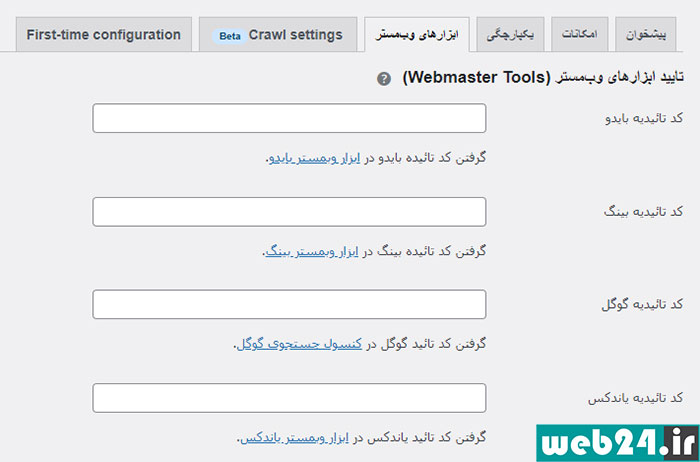
Crawl Setting (نسخه پریمیوم)
خزیدن یا کراول کردن یکی از ویژگیهای موتورهای جستجو است که باعث نمایش محتوای شما در نتایج جستجو میشوند. این بخش شامل تنظیمات مربوط به خزیدن موتورهای جستجو در سایت شما هستند و به شما کمک میکند که URL های غیرضروری را پیدا و حذف کنید و حضور خود در نتایج جستجو را کارآمدتر کنید. این قسمت شامل 4 بخش است که در ادامه توضیح میدهیم.
Basic crawl settings
حذف لینکهای اضافهشده توسط وردپرس در سربرگها که برای این سایت موردنیاز نیستند.
Feed crawl settings
حذف لینکهای فید اضافه شده توسط وردپرس که برای این سایت موردنیاز نیستند.
Search cleanup settings
حذف جستجوهای قبلی و اعمال فیلتر روی جستجوها
Permalink cleanup settings
حذف پارامترهای URL ناخواسته را از URL ها
تنظیمات Search Appearance افزونه یواست سئو
از مسیر Yoast SEO > ظاهر جستجو وارد این بخش شوید. در این بخش میتوانیم ظاهر سایت را در موتورهای جستجو و همچنین پیشنمایش آن در شبکههای اجتماعی را تغییر دهیم. این بخش تاثیر زیادی روی تجربه کاربری (UX) سایت شما و در نتیجه در سئوی سایت شما دارد. با هم بخشهای مختلف این قسمت را بررسی میکنیم.
تنظیمات عمومی Search Appearance
در این بخش به تنظیمات کلی و عمومی ظاهر سایت میپردازیم:
در بخش جداکننده عنوان انتخاب میکنید که بین عنوانهای سایت شما با چه نمادی فاصله ایجاد شود.
در بخش نمودار دانش و Schema.org، اگر تنظیمات First-time configuration را انجام داده باشید این بخش از قبل کامل شده است؛ اما اگر انجام ندادید با انتخاب اینکه این سایت شرکتی است یا شخصی و نام سایت و انتخاب عکس یا لوگو، ذخیره تغییرات را انتخاب کنید.
تنمظیمات انواع محتوا در Search Appearance
در این بخش مشخص میشود که میخواهید چه نوع محتوایی (نوشتهها، برگهها یا محصولات) از سایت شما در نتایج جستجوی گوگل نمایش داده شود. این بخش شامل نوشتهها، برگهها، صفحات فرود و قالبهای من است که بسته به نوع نیاز و محتوای شما میتوانید هرکدام را که خواستید قابلنمایش یا غیرقابلنمایش در گوگل انتخاب کنید.
بهتر است مواردی که قابلنمایش انتخاب کردید در بخش عنوان سئو "Title یا عنوان" را قرار دهید تا فقط عنوان نوشته شما در صفحه جستجو نمایش داده شود و توضیح متا (Meta Description) هم بهتر است خالی بگذارید تا برای هر پست جداگانه نوشته شود.
قسمت تنظیمات اسکیما (Schema) به موتورهای جستجو کمک میکند تا بتوانند وبسایت و محتوای شما را درک کنند. در قسمت نوع برگه و نوع مقاله میتوانید بهصورت دقیق مشخص کنید که محتوای برگهها و نوشتههای شما در چه حوزهای است. پیشنهاد میشود روی حالت پیشفرض قرار دهید چون با تنظیم روی حالتهای دیگر تمام برگههای شما شامل این حالت میشوند.
تنظیمات شبکههای اجتماعی (نسخه پریمیوم) شامل تنظیمات مربوط به نمایش محتوای شما در شبکههای اجتماعی است که میتوانید از یک تصویر، نام و توضیح خاص برای این بخش استفاده کنید.
عناصر چندرسانهای در Search Appearance
همانطور که در خود باکس نمایش دادهشده بهتر است این گزینه روی بله تنظیم شود تا از ایجاد صفحات تکراری در URLهای سایت شما جلوگیری شود.
طبقهبندیها در Search Appearance
شامل دستهبندیهایی است که برای نوشتهها یا محصولات سایت قرار میدهیم که میتوانیم تعیین کنیم در گوگل نمایش داده شوند یا خیر. عنوان سئو را "Term Title" قرار دهید و توضیحات متا را هم خالی بگذارید. بقیه بخشها هم مانند بخش انواع محتوا عمل کنید.
در بخش ساختار میتوانید مشخص کنید که پست شما چه فرمتی دارد؟ متن، تصویر یا ویدیو. پیشنهاد میکنیم گزینه بایگانی مبتنی بر فرمت را غیرفعال کنید
بایگانیها در Search Appearance
در این بخش میتوانید تعیین کنید چه نوع بایگانیهایی از نوشتههای سایت شما نمایش داده شود. میتوانید بایگانی نویسنده را خاموش کنید هم به دلیل جلوگیری از دوپلیکیت شدن محتوا و هم اینکه معمولا بر اساس نویسنده در گوگل سرچ نمیشود. همچنین تاریخ بایگانی هم این امکان را میدهد که کاربر بتواند با سرچ بر اساس یک تاریخ یا ماه خاص محتوای مدنظر خود را ببینید.
در بخش برگههای خاص میتوانید برای صفحات جستجو و صفحات 404 یک عنوان خاص تعریف کنید.
مسیر راهنما در Search Appearance
مسیر راهنما به کاربر نشان میدهد که کجای سایت قرار داد و مسیری که در سایت طی کرده تا به یک صفحه برسد را نمایش میدهد. همچنین این مسیر را در نتایج جستجوی گوگل بهجای URL نمایش میدهد. بهعنوانمثال، تصویر زیر نشان میدهد که کاربر در صفحه Marketing، زیرمجموعه Business و زیرمجموعه Browse قرار دارد.
برای فعالسازی مسیر راهنما ابتدا تنظیمات نمایشی آن را اعمال کنید. تمامی بخشها سلیقهای هستند و فقط پیشنهاد میکنیم که در بخش ضخیم کردن آخرین صفحه، گزینه ضخیم را انتخاب کنید.
پس از اتمام این بخش در پایین همین صفحه روی «جهت راهاندازی مسیر راهنما» را کلیک کنید تا وارد سایت Yoast SEO شوید.
در این صفحه پس از کمی اسکرول، یک کد PHP مشاهده میکنید که باید آن را کپی کنید.
سپس به مسیر نمایش > ویرایشگر پروند پوسته بروید. از منوی سمت چپ header.php را انتخاب کرده و کد بالا را در جایی از باکس مقابل آن پیست کنید و «بهروزرسانی پرونده» را انتخاب کنید. پس از طی این مراحل، مسیر راهنما برای سایت شما باید فعال شده باشد.
RSS در Search Appearance
RSS همان فید وبسایت شما است که باعث میشود سایتهای خبرخوان و یا سایتهای دیگر بتوانند محتوای سایت شما را نمایش بدهند. این قابلیت باعث میشود سایت شما بیشتر دیده شود و درنتیجه باعث افزایش ورودی سایت شما هم میشود. همچنین در بخش «محتوایی که قبل یا بعد از هر نوشته در خوراک (feed) قرار میگیرد» میتوانید مشخص کنید که اگر سایتی مطالب شما را به نمایش گذاشت چگونه به سایت شما لینک بدهد.
همینطور میتوانید از بخش متغیرهای در دسترس، لینک نویسنده، پست یا توضیحات وبسایت خود را جایگزین بالا کنید.
تنظیمات Social افزونه یواست سئو
در بخش اجتماعی افزونه Yoast SEO میتوانید سایت خود را با شبکههای اجتماعی کسبوکار خود مرتبط کنید. این قابلیت باعث میشود هنگام سرچ نام برند شما، شبکههای اجتماعی شما هم در نتایج نشان داده شوند.
حسابهای کاربری
در بخش حسابهای کاربری میتوانید لینک تمامی شبکههای اجتماعی خود را وارد کنید. بهصورت پیشفرض دو جایگاه برای فیسبوک و توییتر تعبیه شده است که با انتخاب گزینه "Add another profile" میتوانید لینک دیگر شبکههای اجتماعی خود را هم وارد کنید.
فیسبوک
در این بخش میتوانید با فعال کردن گزینه "افزودن داده متای open graph" پیشنمایشی از محتوای خود را هنگام اشتراکگذاری در فیسبوک به نمایش بگذارید. همچنین با افزودن تصویر در بخش تصویر پیشفرض، اگر محتوای شما بدون تصویر باشد، هنگام اشتراکگذاری، این تصویر به محتوا اضافه میشود.
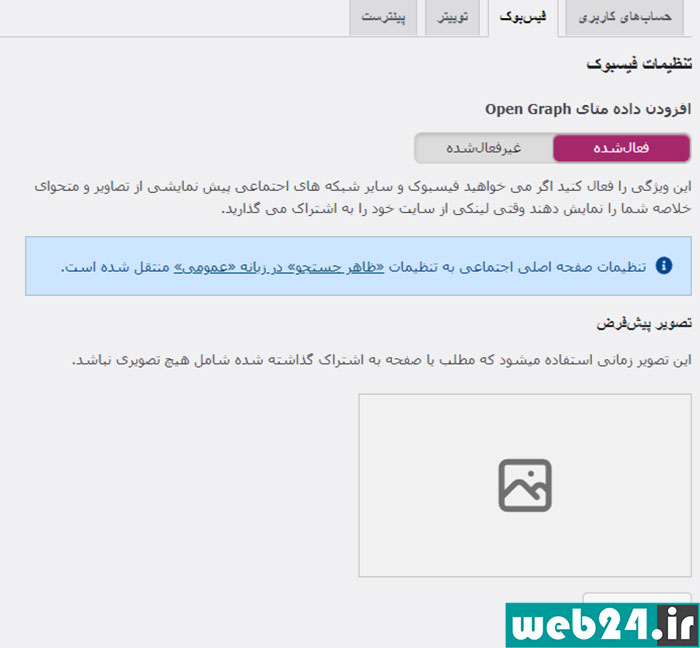
توییتر
این بخش مربوط به تنظیمات توییتر است؛ مانند فیسبوک با فعال کردن گزینه «افزودن اطلاعات کارت متا توییتر» میتوانید پیشنمایشی از محتوای خود را هنگام اشتراکگذاری در فیسبوک به نمایش بگذارید. همچنین در بخش نوع کارت پیشفرض میتوانید مشخص کنید که هنگام اشتراکگذاری، تصویر محتوا نیز به اشتراک گذاشته شود یا خیر.
پینترست
در این بخش میتوانید سایت خود را به اکانت پینترست خود متصل کنید.
تنظیمات Tools افزونه یواست سئو
بخش ابزارها در افزونه Yoast SEO شامل 4 بخش اصلی است که در ادامه به توضیح هرکدام از آنها میپردازیم:
درونریزی و برونبری
تنظیمات درونریزی
ایمپورت تنظیمات از افزونه Yoast SEO در یک سایت دیگر به سایت شما
تنظیمات برونبری
خروجی گرفتن از تنظیمات Yoast SEO در این سایت برای انتقال به سایت دیگر
درونریزی تنظیمات از دیگر افزونههای سئو
اگر افزونه سئوی دیگری دارید میتوانید اطلاعات آن را به افزونه Yoast SEO ایمپورت کنید.
Export Redirects (نسخه پریمیوم)
خروجی گرفتن از ریدایرکتها
Export keyphrases (نسخه پریمیوم)
خروجی گرفتن از عبارات کلیدی
Import Redirects (نسخه پریمیوم)
ایمپورت گرفتن از ریدایرکتها
ویرایشگر فایل
به شما امکان ایجاد و ویرایش فایلهای htaccess و robots.txt را میدهد فایل htaccess مربوط به تنظیمات سرور و فایل robots.txt هم فایل دستورالعمل رباتهای وبسایت شماست.
اگر سایت شما فایل robots.txt نداشت روی گزینه "ایجاد robots.txt" کلیک کنید. بعد از ساخت فایل، در انتهای باکس ساخته شده این عبارت را وارد کنید (به جای website نام سایت خود را وارد کنید):
Sitemap: https://website.com/sitemap_index.xml
و گزینه ذخیره را انتخاب کنید.
ویرایشگر گروهی
در این قسمت بهتمامی برگهها و نوشتههای سایت خود دسترسی دارید و میتوانید بهراحتی عناوین و توضیحات متای سئوی آنها را ویرایش کنید. در تب عنوان میتوانید بهصورت گروهی عنوان سئوی مطالب سایت خود را ویرایش کنید و در تب توضیح میتوانید توضیحات متای مطالب خود را ویرایش کنید.
بهینهسازی اطلاعات
این قسمت به بررسی و آنالیز وبسایت شما از نظر لینک سازی داخلی، کلمات کلیدی و... میپردازد و آن را بهینه میکند. اگر در قسمت تنظیمات عمومی و بخش First-time configuration گزینه «شروع بهینهسازی اطلاعات» را انتخاب کرده باشید این بخش برای شما فعال نیست.
تنظیمات Redirects افزونه یواست سئو
ریدایرکتها در یک وبسایت زمانی اتفاق میافتند که آدرس یک صفحه تغییر کند یا یک صفحه حذف شود که هم خطای 404 اتفاق نیفتاد و هم کاربری که وارد سایت میشود سردرگم نشود. برای دسترسی به بخش ریدایرکتها در افزونه Yoast SEO نیاز به اکانت پریمیوم این افزونه دارید.
در نسخه پریمیوم افزونه Yoast اگر شما لینک یکی از صفحات یا برگههای خود را تغییر دهید، بهصورت خودکار خود افزونه لینک قدیمی را به لینک جدید ریدایرکت میکند، اما در نسخه رایگان باید این کار را بهصورت دستی انجام دهید.
تغییر مسیر
برای اعمال ریدایرکت در افزونه Yoast SEO از منوی داشبورد به مسیر Yoast SEO > تغییر مسیر بروید. ابتدا باید نوع ریدایرکت خود را مشخص کنید.
- ریدایرکت 301 (کاملا منتقل شد): انتقال کامل اطلاعات یعنی این آدرس برای همیشه منتقل شد به آدرس جدید.
- ریدایرکت 302 (کد پیدا شد): یعنی محتوا تغییری نکرده و فقط آدرس آن تغییر کرده است.
- ریدایرکت 307 (بهطور موقت تغییر مسیر داده شد): به معنی ریدایرکت موقت است. در ریدایرکت دائم تمام امتیازات سئو، رتبهبندیها و... منتقل میشود ولی در ریدایرکت 307 اطلاعات سئوی پیج منتقل نمیشود.
- ریدایرکت 410 (محتوای حذفشده): زمانی که آدرس را به هیچ آدرس دیگری ریدایرکت نمیکنید و آن صفحه را بدون نمایش خطای 404 میخواهید حذف کنید.
- ریدایرکت 451 (به دلایل امنیتی در دسترس نیست): یعنی به کاربر یا گوگل هیچگونه دسترسی جهت مشاهده محتوای این لینک نمیدهید.
بعد از انتخاب نوع ریدایرکت، لینک قدیمی و لینک جدید را وارد کرده و گزینه «افزودن ارجاع دهنده» یا "Add Redirect"را انتخاب کنید.
ارجاعدهندههای عبارات قاعدهمند (Regex)
در این بخش میتوانید چند محصول، صفحه یا مقاله با عناوین یا URL های مشترک را با هم حذف یا ریدایرکت کنید.
تنظیمات
در این بخش میتوانید تنظیمات ریدایرکت خود را انجام دهید. روش تغییر آدرس PHP دارای دقت بیشتری است درحالیکه روش htaccess سرعت بالاتری دارد. پیشنهاد میشود این قسمت را روی PHP قرار دهید.
ساخت فایل بازگشتی جداگانه اگر فعال باشد یک htaccess جداگانه نسبت به htaccess سایت شما ایجاد میکند که بهتر است غیرفعال باشد
آموزش حذف افزونه Yoast SEO
در این بخش توضیح خواهیم داد که چگونه میتوانید افزونه Yoast SEO را از سایت خود حذف کنید. حتما توجه کنید که قبل از حذف این افزونه از سایت خود بکاپ بگیرید و همچنین بعد از حذف، به سایت، ریدایرکتها و سایر کارهایی که با این افزونه انجام دادید توجه کنید و در صورت ایجاد تغییرات، حتما آنها را اصلاح کنید. برای حذف این افزونه به روش زیر عمل کنید:
- به مسیر افزونهها > افزونههای نصبشده مراجعه کنید.
- از لیست افزونهها، افزونه Yoast SEO را پیدا کنید و غیرفعال کردن را انتخاب کنید.
- بعد از غیرفعال شدن افزونه، گزینه حذف را انتخاب کنید.
جمعبندی
افزونه Yoast SEO بدون شک یکی از بهترین افزونههای سئوی وردپرس است که امکانات بسیار زیادی ارائه میدهد. از امکانات این افزونه میتوان به آنالیز پیشرفته سئوی سایت، پیشنهاد لینک سازی داخلی، هماهنگی کامل با صفحهسازها و... اشاره کرد. حتما افزونه یواست را از داشبورد خود وردپرس و یا از سایت های معتبر خریداری و دانلود کنید و حتما آن را بروز نگه دارید. در این مقاله به معرفی کامل این افزونه، تفاوت نسخه رایگان و پریمیوم و آموزش کامل بخشهای آن پرداختیم. امیدوارم این مقاله از وب 24 برای شما مفید بوده باشد.
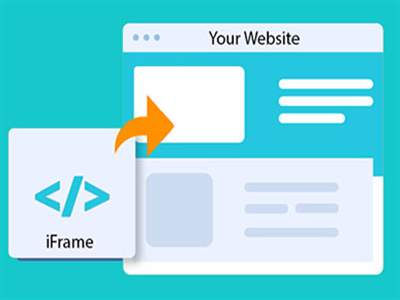 پست قبلی
پست قبلی
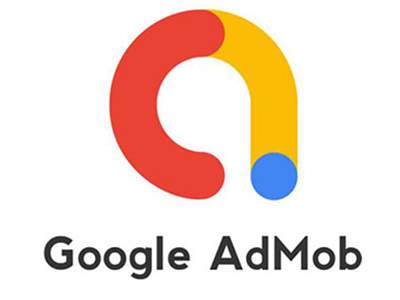 پست بعدی
پست بعدی





